Handy -> Anwesenheit
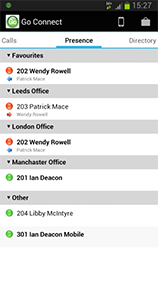
Der Anwesenheitsbildschirm zeigt eine Liste von Nebenstellen und Benutzern an, die vom Telefonserver heruntergeladen wurden. Die Liste kann nach Abteilungen organisiert werden, da diese auf Go Connect Server gespeichert werden. Gruppen können einfach durch Antippen erweitert oder komprimiert werden.
Sie können eine Favoritengruppe erstellen, indem Sie den Benutzer antippen und dann 'Zu den Favoriten hinzufügen' selektieren. Wenn der Benutzer in der Gruppe bereits existiert, können Sie ihn durch Antippen der Option 'Von den Favoriten entfernen' dort entfernen. Die Favoritengruppe wird immer im oberen Teil des Anwesenheitsbildschirms angezeigt. Das Hinzufügen oder Entfernen von Benutzern in der Favoritenliste hat keinen Einfluss auf die Zusammensetzung anderer Gruppen.
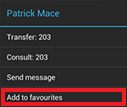
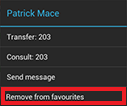
Go Connect Mobile stellt Echtzeit-Anwesenheitsdaten bereit; damit können genau erkennen, welcher Kollege verfügbar oder bereits im Gespräch (beschäftigt) ist.
Der aktuelle Anrufstatus für jeden Benutzer/Nebenstelle wird hier als Symbol angezeigt.
Die Anwesenheitsfunktion überwacht sowohl Deskphone- und Mobex-Nebenstellen, als auch Anrufe, die direkt auf ein Mobiltelefon getätigt werden. Sie können sogar sehen, mit wem Ihr Kollege spricht. Das Anrufen eines Kollegen aus dem Anwesenheitsbildschirm funktioniert einfach durch Antippen seines Namens oder Nebenstelle.
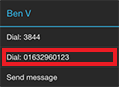
Sie können in Go Connect Server für jede Nebenstelle die Durchwahlnummer (DID) speichern und dann mit dieser Nummer anrufen. Dies kann in bestimmten Situationen wünschenswert sein.
Um eine Nebenstelle über die Durchwahlnummer anzurufen, gehen Sie auf den Anwesenheitsbildschirm und tippen Sie auf die anzurufende Nebenstelle. Im erscheinenden Aktionsmenü tippen Sie dann die zweite Wähloption an, die zusätzlich die Durchwahlnummer anzeigt.
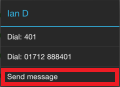
Um eine neue Konversation mit bereits im "An"-Feld eingetragenen Empfänger anzufangen, halten Sie die entsprechende Nebenstelle oder Benutzer im Anwesenheitsbildschirm bis das Kontextmenu eingeblendet wird. Tippen Sie dann auf die Option "Nachricht senden".

 Report this page
Report this page